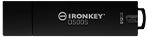Флеш-накопители USB имеются в наличии уже давно, но знание того, как безопасно и правильно их использовать, важно для защиты как флеш-накопителя, так и компьютера от повреждений. Как правило, USB-накопитель работает одинаково на всех платформах, но если вы — бывший пользователь Windows, впервые использующий компьютеры Apple Mac, то можете столкнуться с некоторыми различиями, которые могут показаться вам незнакомыми. Компания Kingston предлагает широкий ассортимент USB-накопителей, совместимых с компьютерами Mac, а также полезное руководство по безопасному и правильному использованию флеш-накопителей для обеспечения стабильной и надежной работы.
Когда вы впервые вставите флеш-накопитель, ваш компьютер Mac должен автоматически установить необходимое программное обеспечение драйвера, и на дисплее Mac должен появиться значок USB-флешки. Если данный значок не появляется, удостоверьтесь, что на вашем компьютере Mac задана возможность отображения внешних дисков на рабочем столе. Вы можете сделать это, перейдя в Finder (Проводник), раздел Preferences (Настройки), и затем в раздел General (Общие), чтобы убедиться в том, что выбран флажок рядом с областью External Disks (Внешние диски). Другим способом получения доступа к вашему флеш-накопителю является переход в Finder (Проводник) и нажатие на значок флеш-накопителя, находящийся на боковой панели слева. Если он по-прежнему не отображается, попробуйте отключить и снова подключить накопитель, либо используйте другой порт USB на компьютере.
После подключения флеш-накопителя USB к компьютеру вы можете использовать его так же, как и любой другой каталог на вашем компьютере. Скопируйте файлы на флеш-накопитель, перетащив их в область накопителя и оставив их там. Копии файлов будут сохранены в обоих местоположениях. Чтобы выбрать более одного файла за раз, выделите все файлы, которые вы хотите выбрать, с помощью курсора и перетащите их в область флеш-накопителя, оставив их там. Вы можете удалить файл, перетащив его в Trash (Корзина), а затем, нажав и удерживая значок Корзины, выберите команду «empty trash» (очистить корзину), чтобы полностью удалить файл.
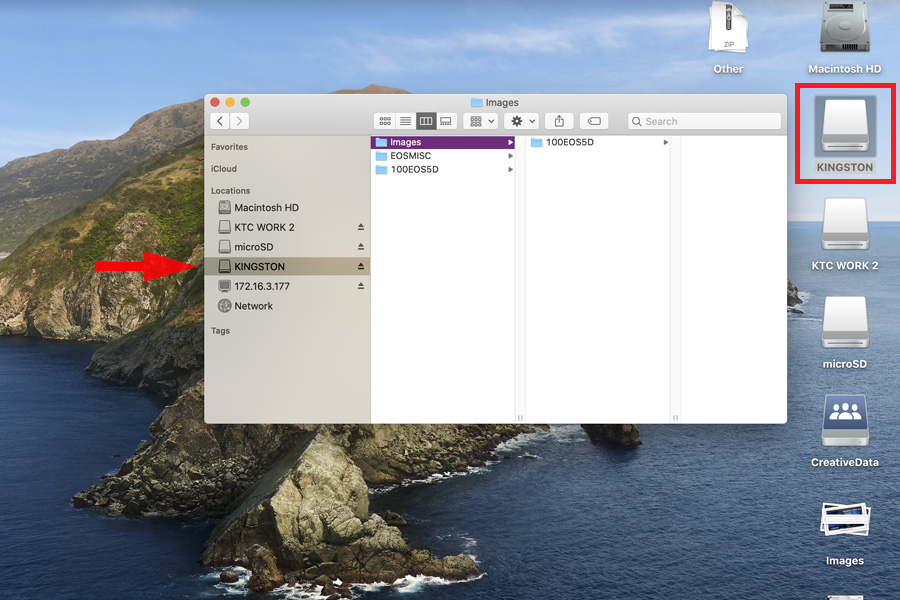
Когда вы закончите использовать флеш-накопитель USB, вам потребуется безопасно извлечь устройство, прежде чем отключать его. Это можно сделать, нажав на значок флеш-накопителя USB на рабочем столе и выбрав команду Eject (Извлечь) в файловом меню. Еще одним способом сделать это является открыть проводник Finder и нажать указывающую вверх стрелку для извлечения флеш-накопителя, или же вы можете просто перетащить значок с рабочего стола в Корзину. После завершения операции по извлечению накопителя вы можете безопасно извлечь флеш-накопитель из компьютера и отложить его для дальнейшего использования.
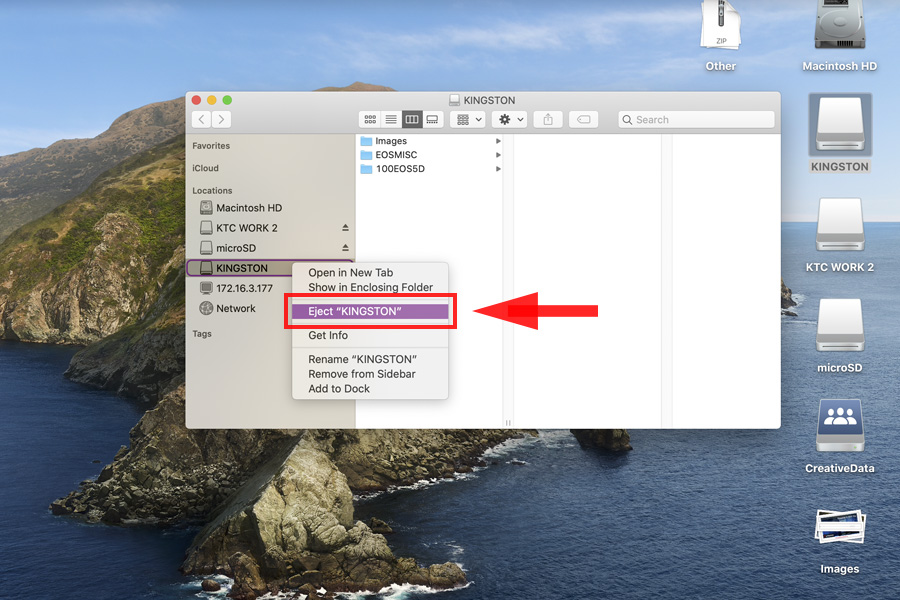
#KingstonIsWithYou